注: 此文档适用于统一门户2.3版本
1.浏览器设置
应对场景:
适用于新老系统兼容使用。
操作要求:
1.建议使用360极速浏览器87及以上版本。
2.同时需要修改IE浏览器兼容性模式,并且要求IE浏览器为IE8以上版本。
1.1使用特定浏览器即360极速浏览器8.7及以上版本。
在网上下载并安装最新360极速浏览器版本即可。

1.2修改IE浏览器兼容性模式,并且要求IE浏览器为IE8及以上版本。
1.2.1 根据win7系统进行IE浏览器设置兼容性
打开IE浏览器,选择菜单栏中工具,在工具下拉菜单中选择兼容性视图设置,在打开兼容性视图设置窗口中的“在兼容性视图中显示所有网站”选项上打勾,如果没有“在兼容性视图中显示所有网站”这个选项,则在“在兼容性视图中显示Intranet站点(I)”和“从Microsoft下载更新的兼容性列表(U)”选项上打勾,并且将需要兼容的网址添加到“已添加到兼容性视图中的网站(W)”中。如下图

注意:使用快捷键Alt 显示浏览器菜单栏。
1.2.2 根据win10系统进行浏览器设置兼容性
打开edge浏览器,点击下图右上方三个点,选择使用Internet Explorer 打开选项。在根据 “1.2.1 根据win7系统进行IE浏览器设置兼容性”章节进行浏览器设置。
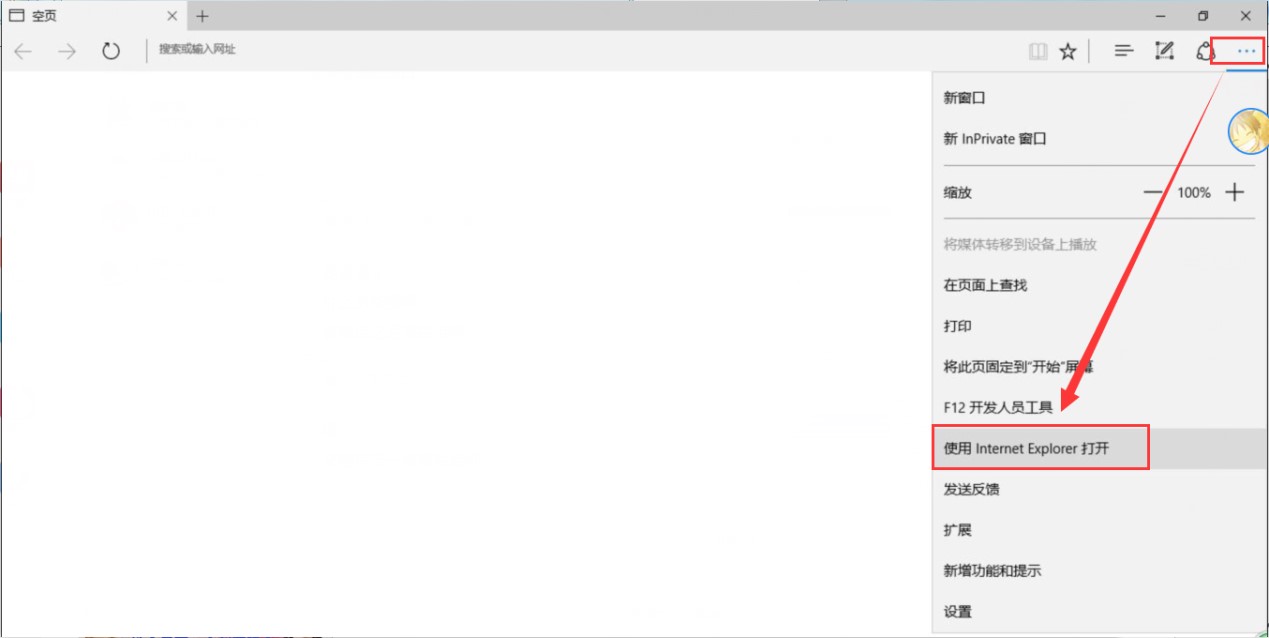
2.登录统一门户
应对场景:
使用学校统一身份认证的账号及密码登录统一门户。
操作要求:
使用学校统一身份认证的帐号及密码登录统一门户。
使用360极速浏览器,在地址栏中输入网址http://ehall.tmu.edu.cn,以极速模式下进行打开,进入图3界面,在图3界面中分为学生办事、教师办事以及游客浏览。根据学生或教师角色,可以在门户首页中快速进入日常应用当中。在图3页面中点击登录,进入图4界面,输入学校统一身份认证的账号和密码点击登录,则进入统一门户,如图5。
 图3
图3
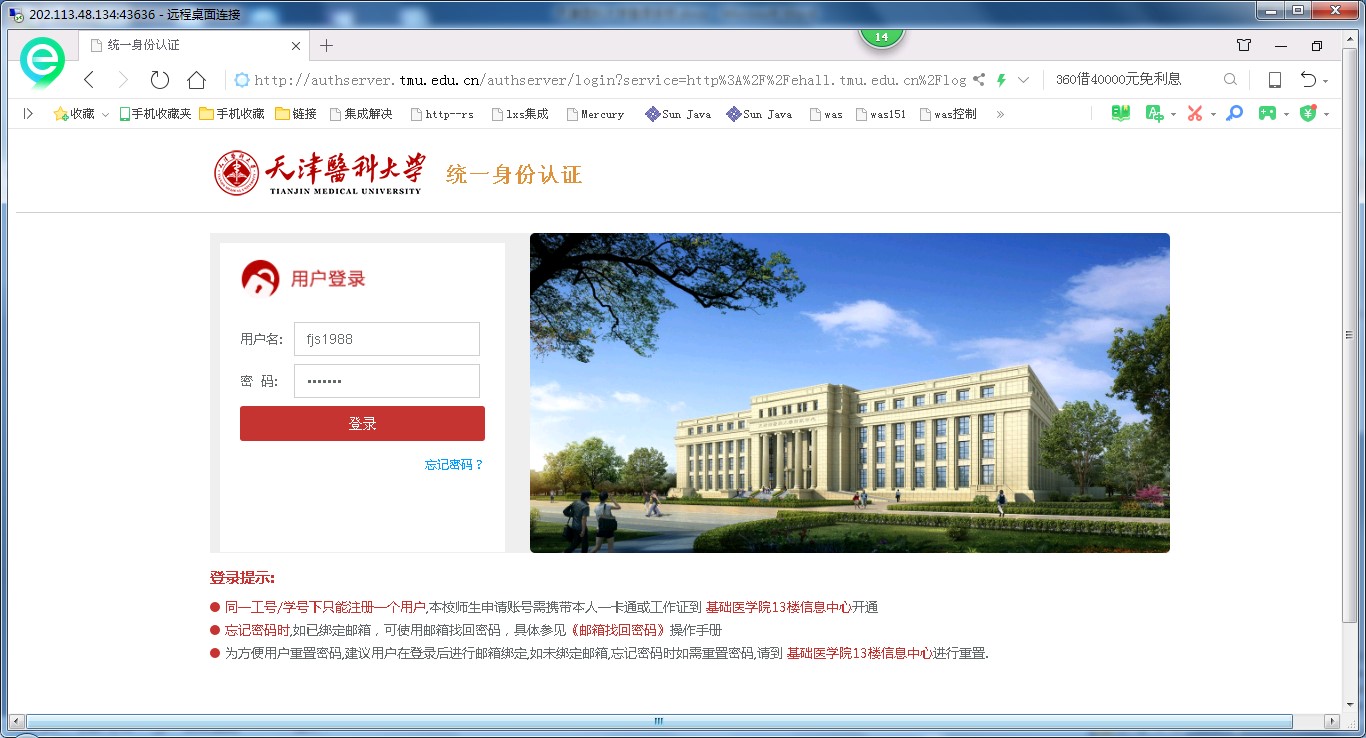 图4
图4
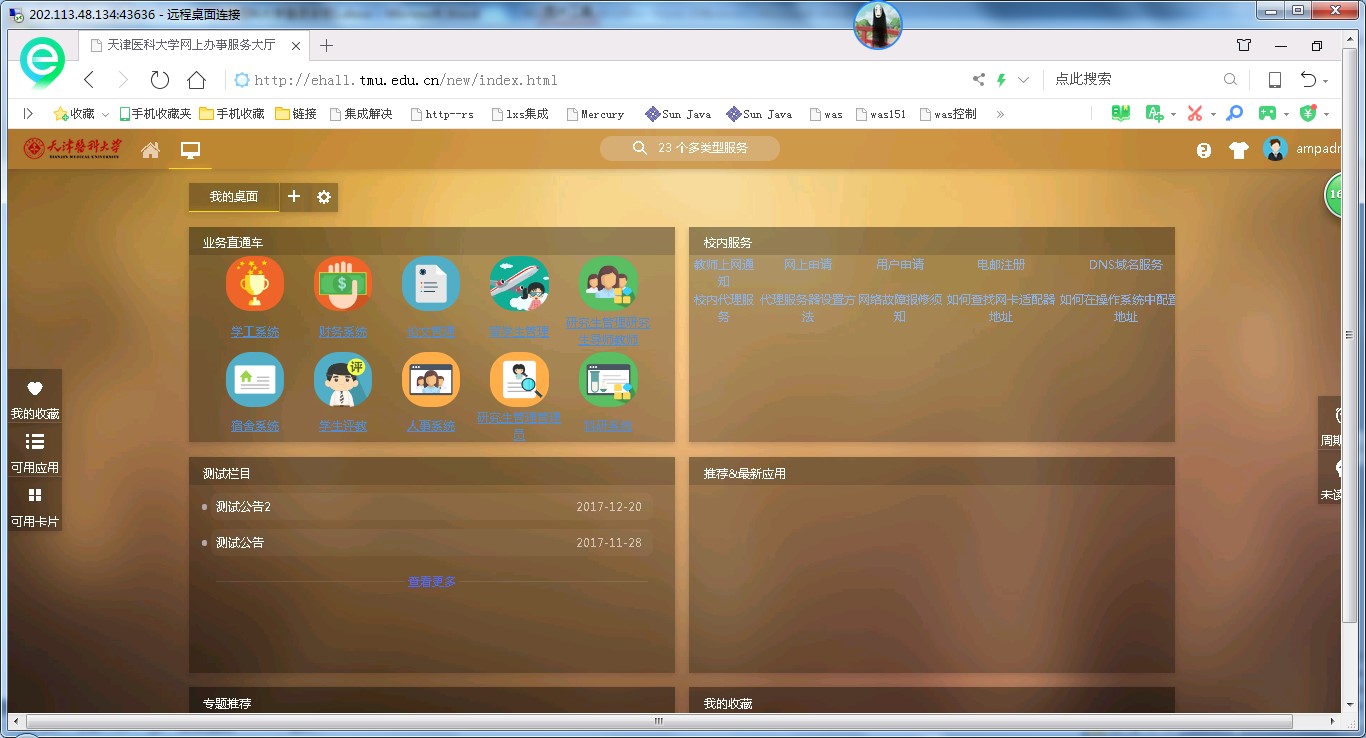 图5
图5
3.其他系统登录方式
应对场景:
以宿舍系统为例,使用学校统一身份认证的帐号密码在统一门户中进入宿舍系统。
登录方式:
1.使用统一门户搜索服务功能查找宿舍系统。
2.可以根据服务类别功能查找宿舍系统。
3可以使用可用卡片功能查找宿舍系统。
4可以使用可用应用功能查看宿舍系统。
3.1.使用统一门户搜索服务功能查找宿舍系统。
使用学校统一身份认证的帐号密码登录统一门户,登录后点击图6红框处,进入图7界面,在搜索服务文本中输入宿舍管理系统,点击搜索图标(放大镜图标),则在搜索结果处显示宿舍管理系统图标,双击该图标进入图8界面,在图8界面中点击进入服务,则进入宿舍管理系统中。如图9
 图6
图6
 图7
图7
 图8
图8
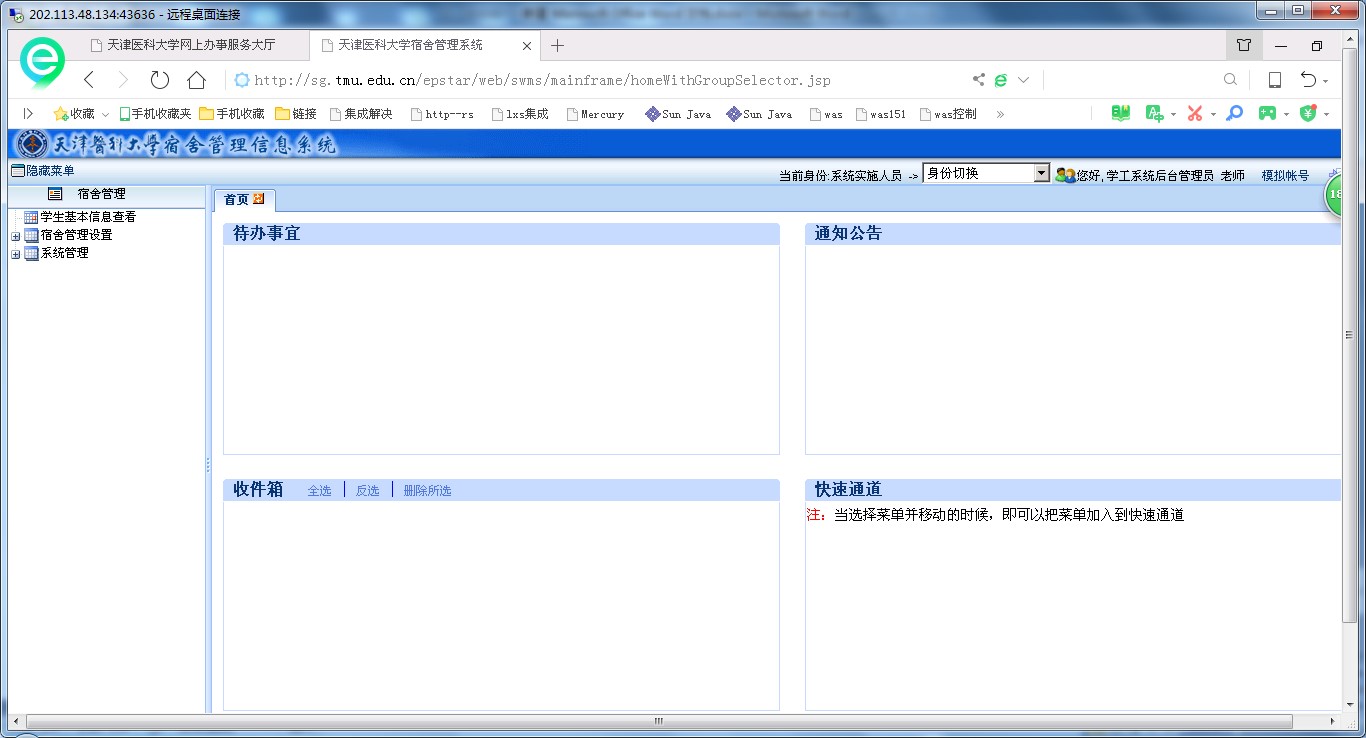 图9
图9
3.2.可以根据服务类别功能查找宿舍系统。
使用学校统一身份认证的帐号密码登录统一门户,登录后点击图10红框处,进入图11界面,在图11界面中根据服务类型别选择学工类别,则在搜索结果中显示宿舍管理系统,双击宿舍管理系统图标,进入图12,在图12中点击进入服务,则进入宿舍管理系统中。如图13
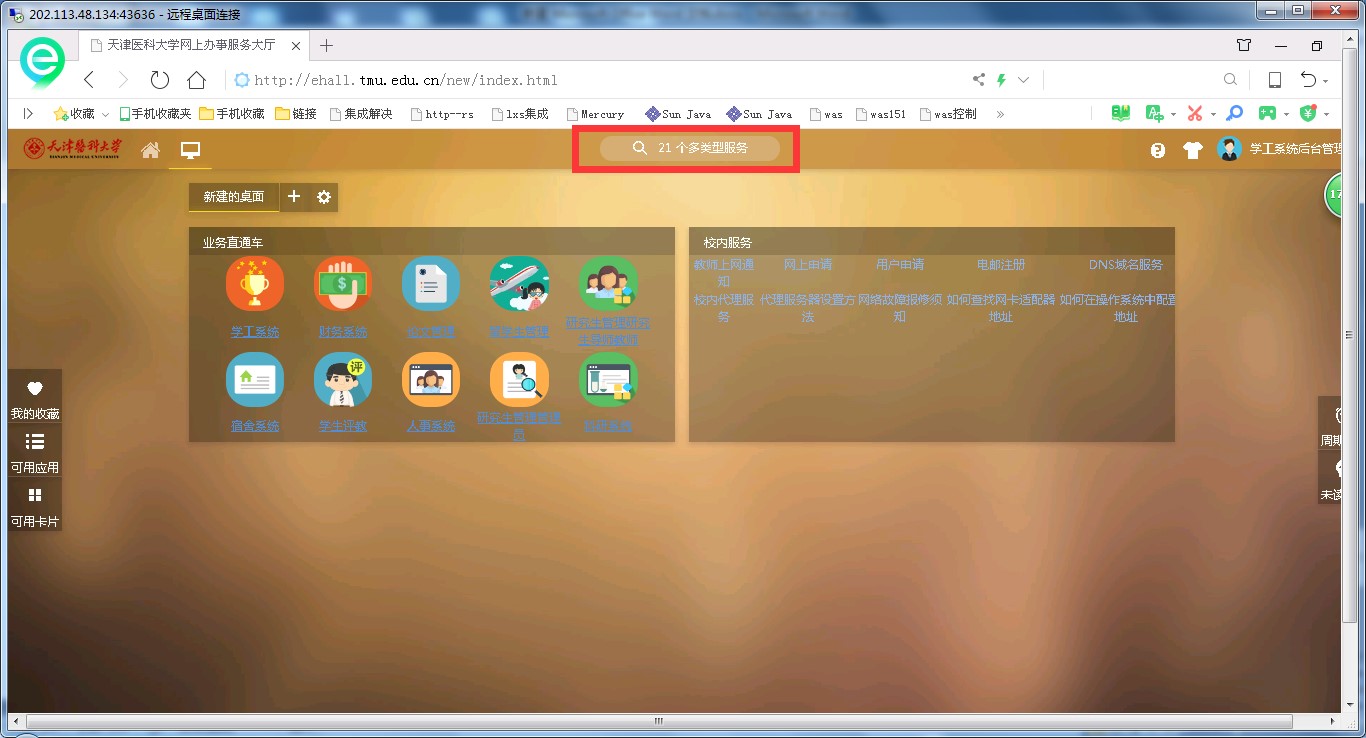 图10
图10
 图11
图11
 图12
图12
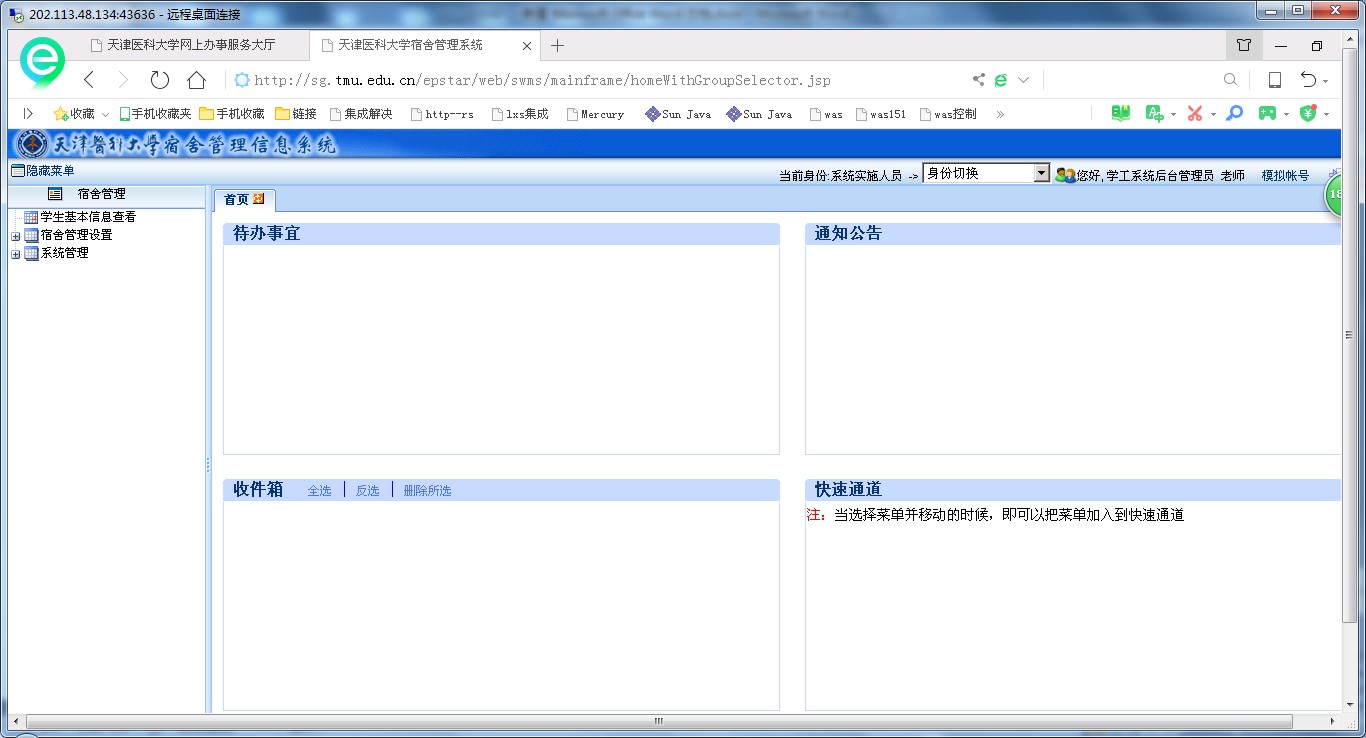 图13
图13
3.3可以使用可用卡片功能查找宿舍系统。
使用学校统一身份认证的帐号密码登录统一门户,选择左侧可用卡片如图14,点击可用卡片后,进入图15界面,选择业务直通车右侧的“+”符号,则在图15界面的右侧显示业务直通车所有应用,在应用中查找宿舍系统,双击宿舍系统图标,进入宿舍系统。
(注:在第一次点击“+”符号后,该卡片将添加到桌面上,此时“+”符号变为“-”符号,而且再第二次登录时,该卡片会一直显示在桌面上,如果需要撤销该卡片,则需要在可用卡片处,找到该卡片点击卡片的“-”符号,此时该卡片则在桌面上被撤销,并且在下次登录时,该卡片不会在桌面上显示。)如图16
 图14
图14
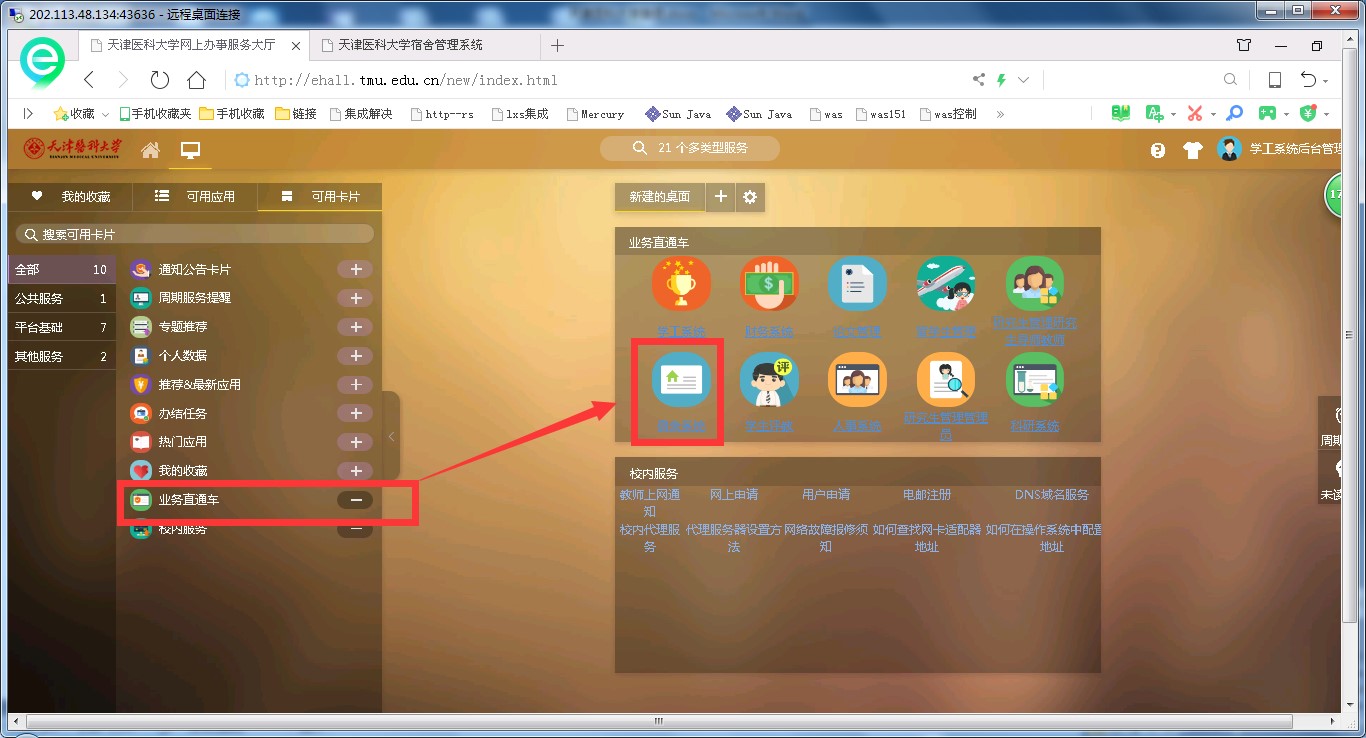 图15
图15
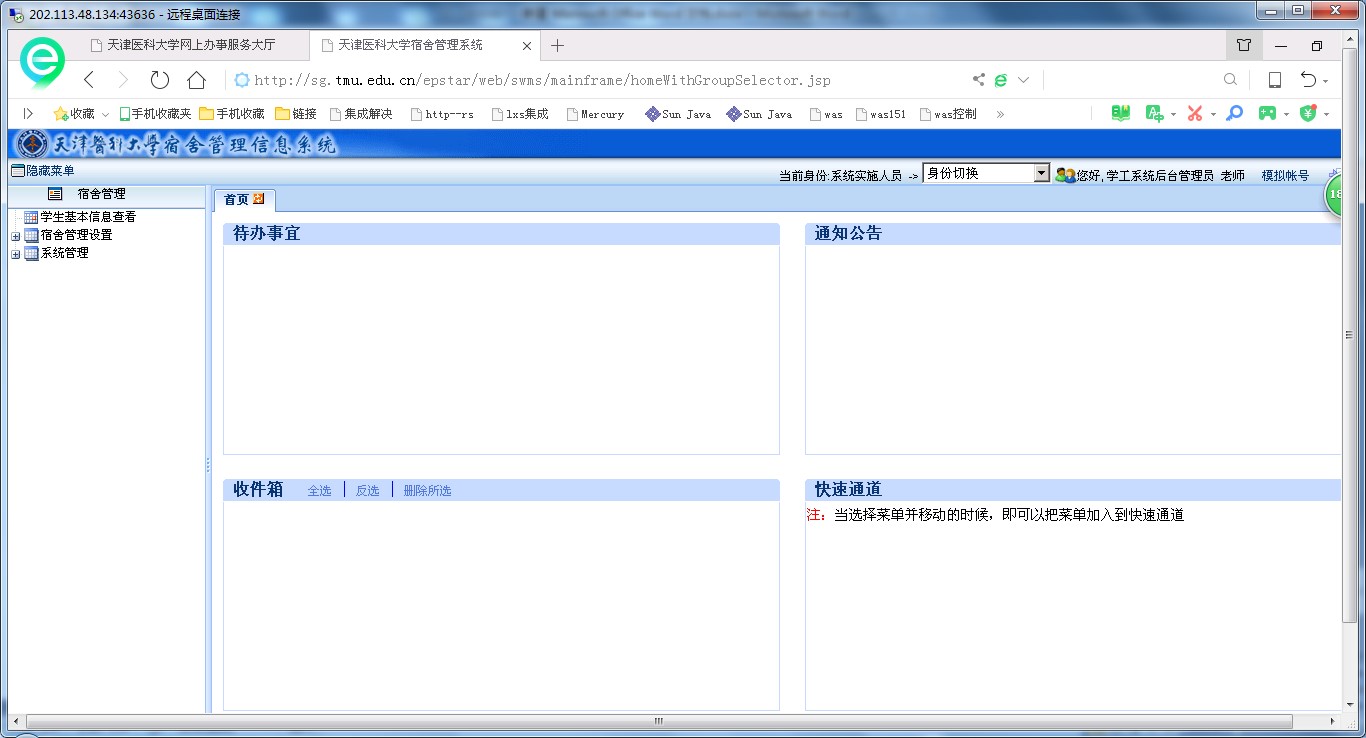 图16
图16
3.4可以使用可用应用功能查看宿舍系统。
使用学校统一身份认证的帐号密码登录统一门户,选择左侧可用应用如图17,点击可用应用,进入图18,在可用应用中选择全部或者学工查找宿舍管理系统,点击宿舍管理系统图标,进入图19,在图19就点击进入服务,则进入到宿舍管理系统中。如图20
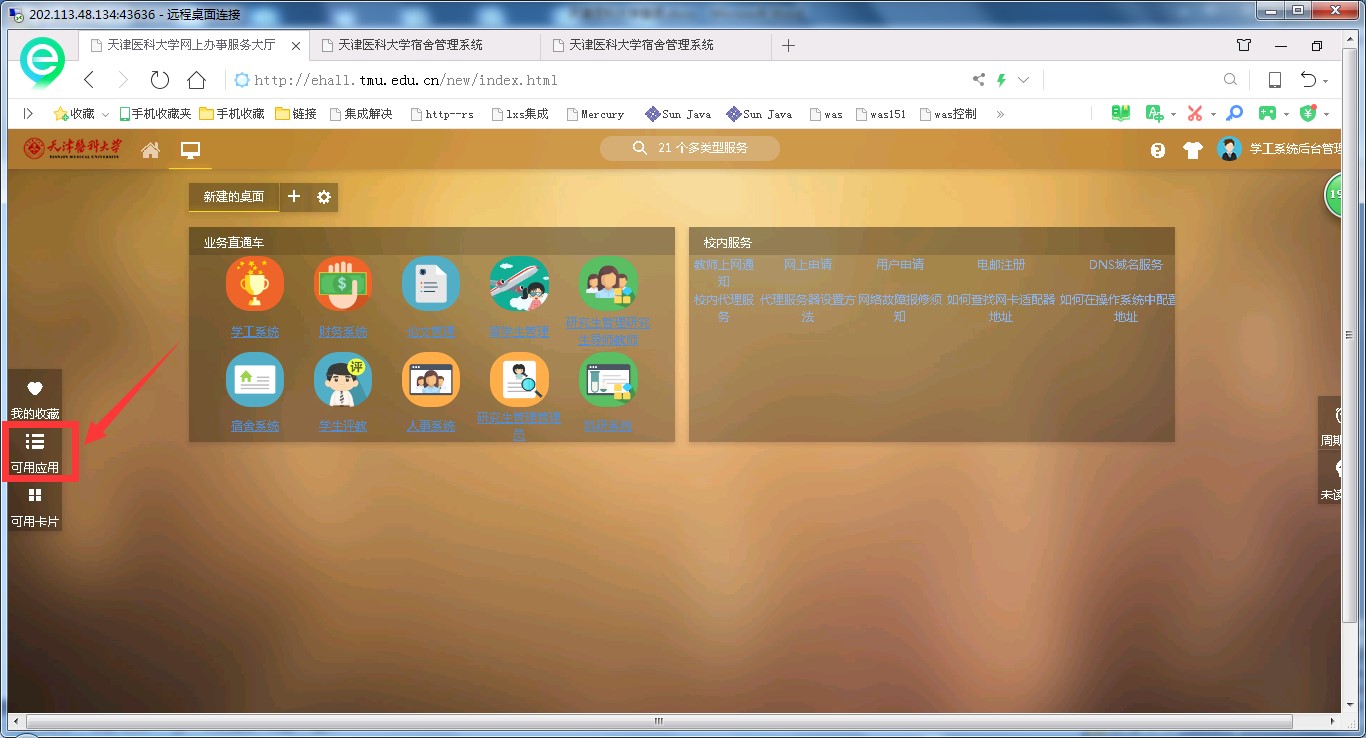 图17
图17
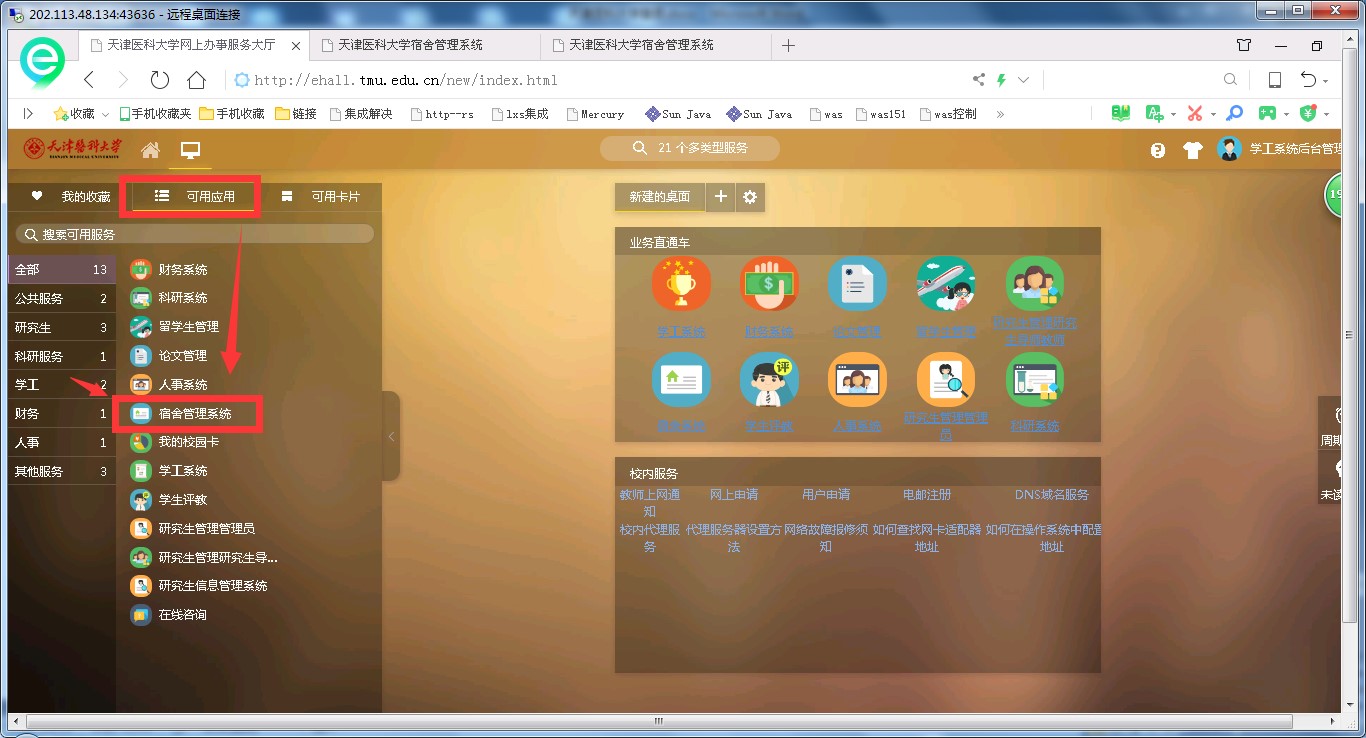 图18
图18
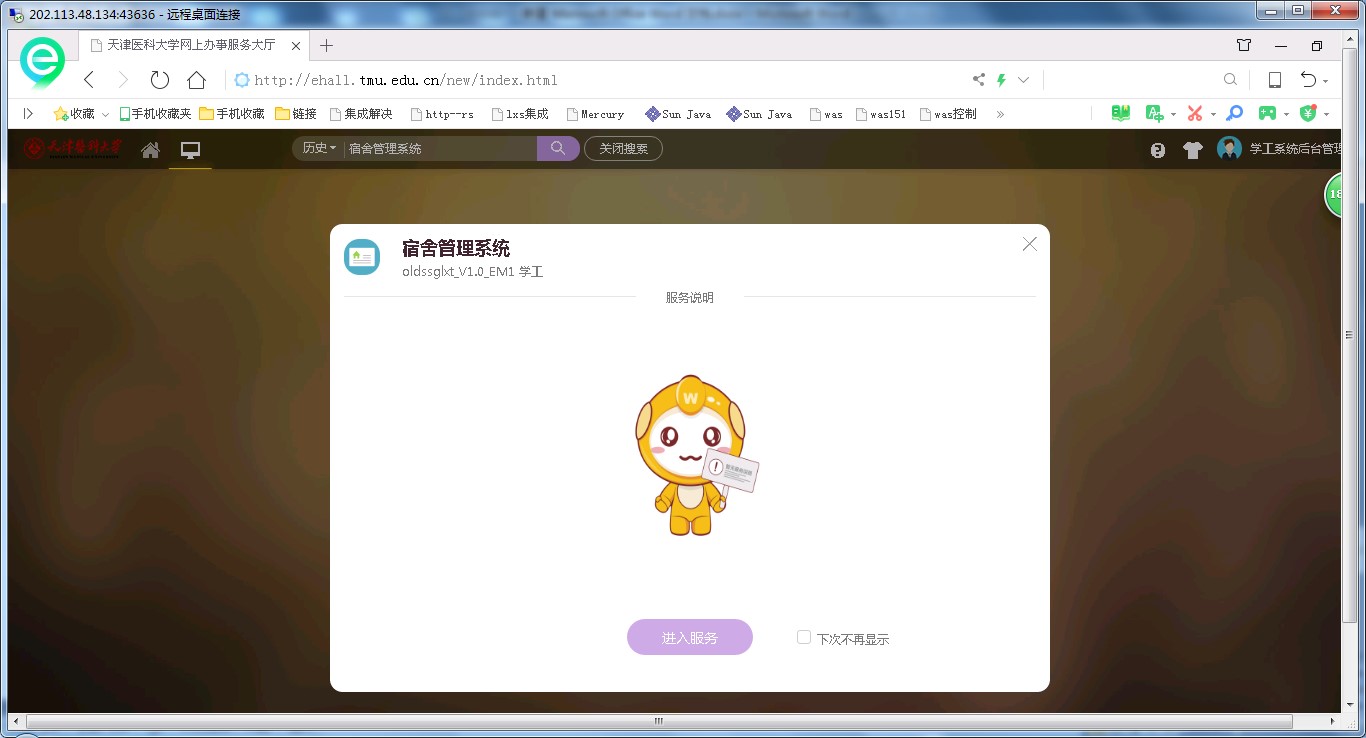 图19
图19
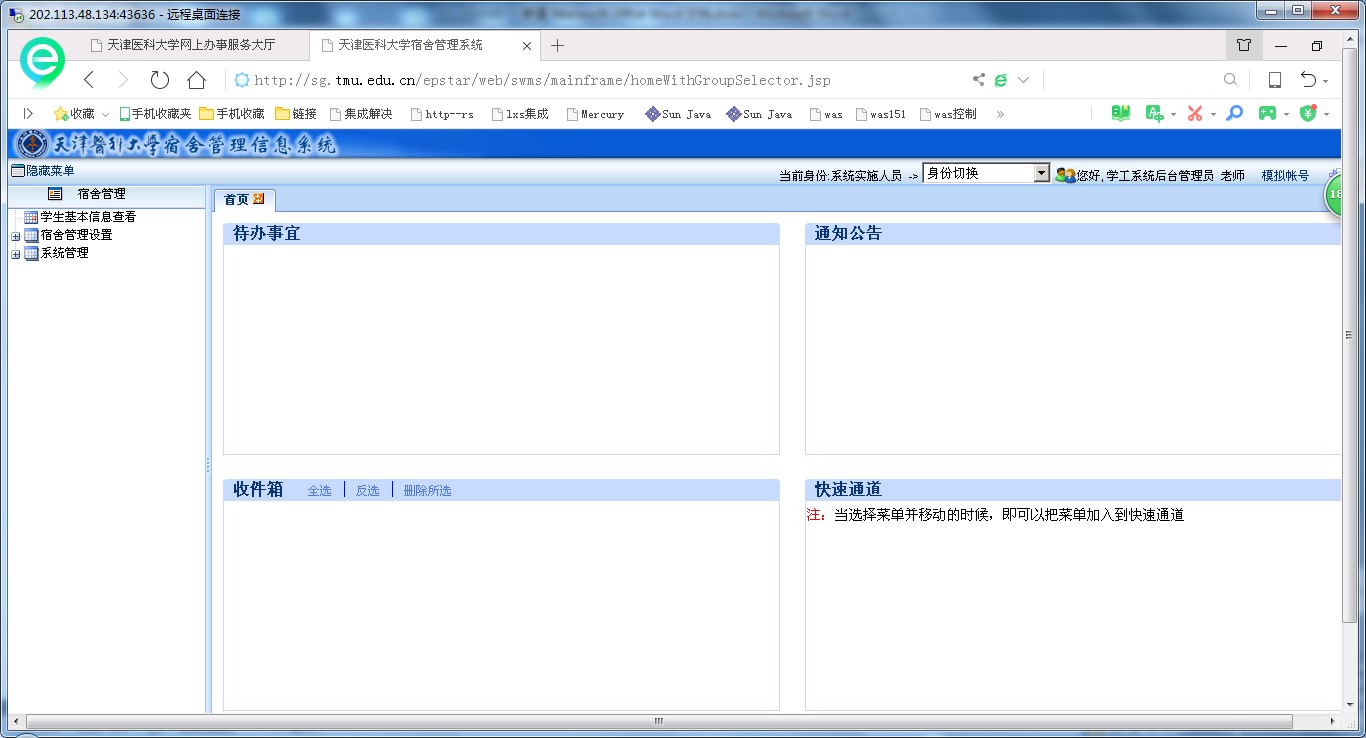 图20
图20
4.切换用户组登录系统
应用场景:
以人事系统为列,使用不同用户组权限登录系统。
操作要求:
在进入系统时需要切换用户组权限。
使用学校统一身份认证的帐号密码登录统一门户,进入图21界面,在搜索服务处输入人事系统,点击搜索图标(即放大镜图标),在搜索结果处查看人事系统,点击人事系统,进入图22界面,在图22界面中点击进入服务。进入图23界面,根据实际需要进行身份切换登录,以教师组身份登录为例,则点击教师组进入人事系统。
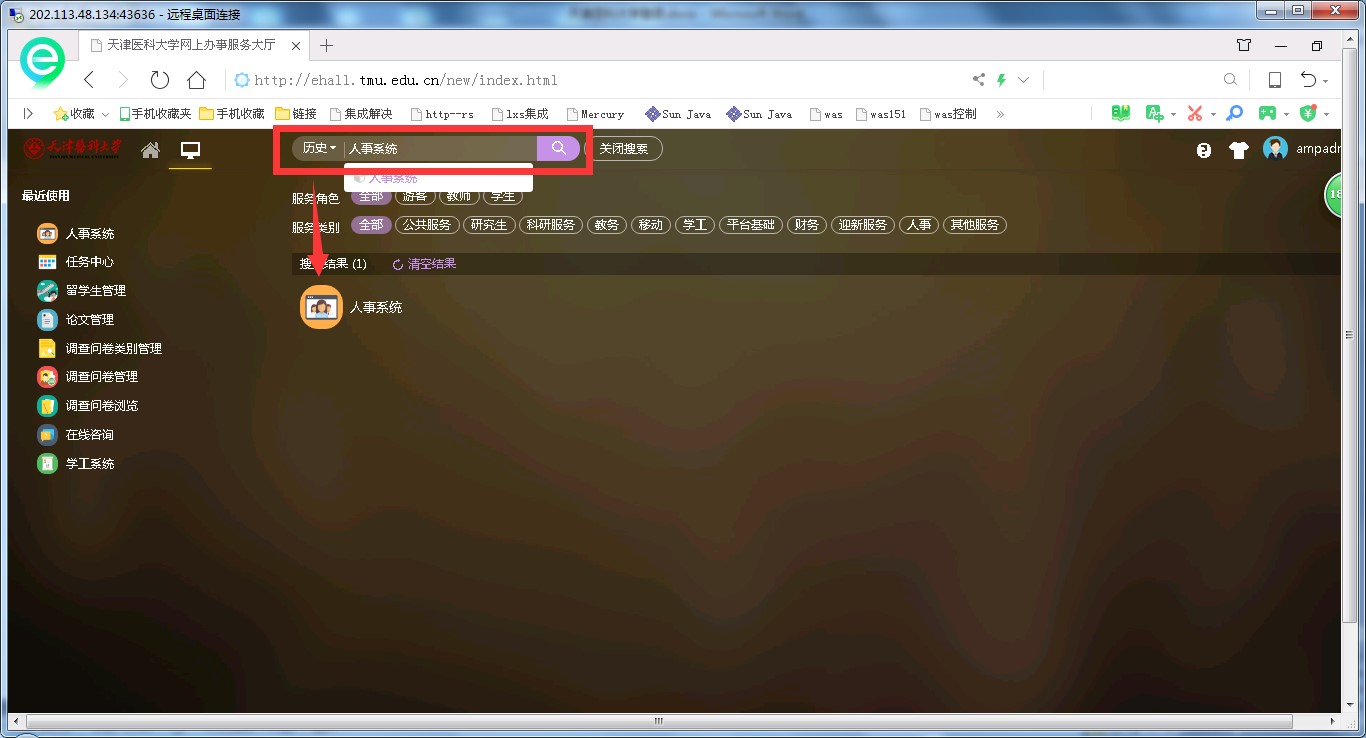 图21
图21
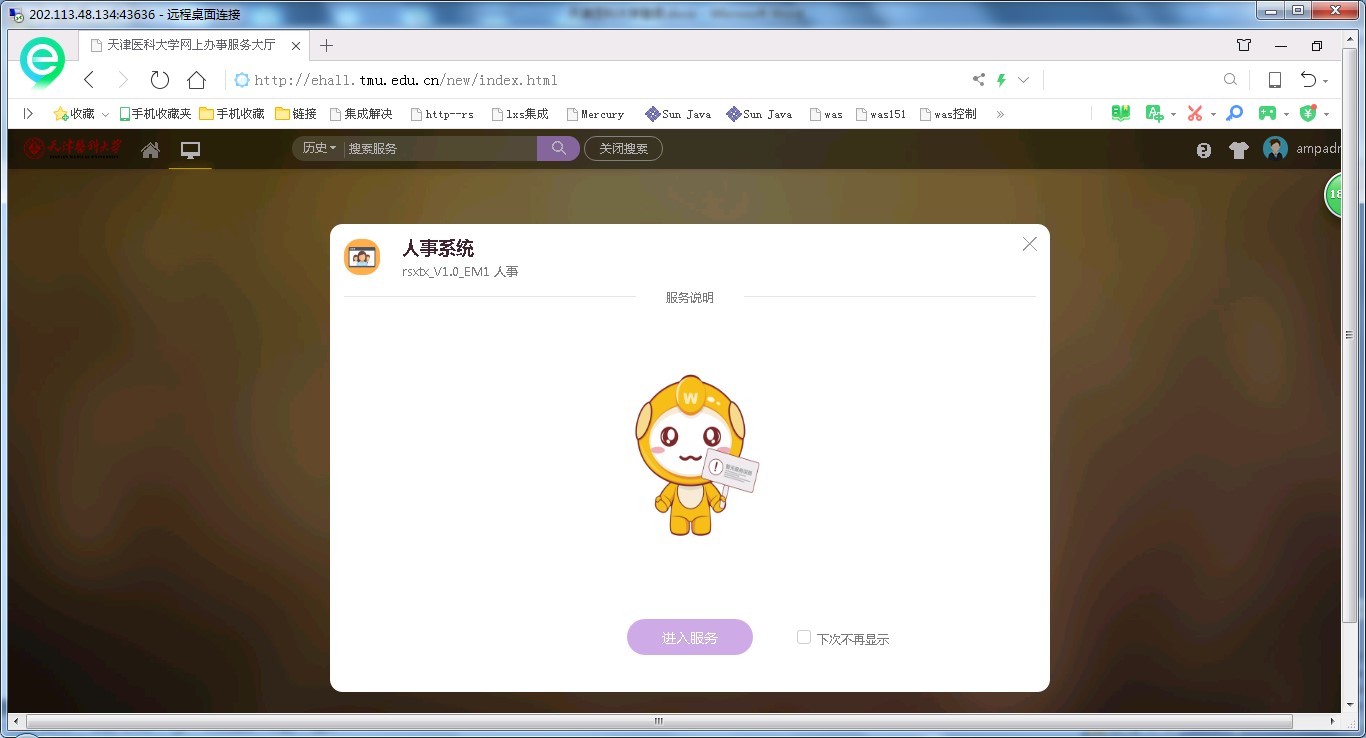 图22
图22
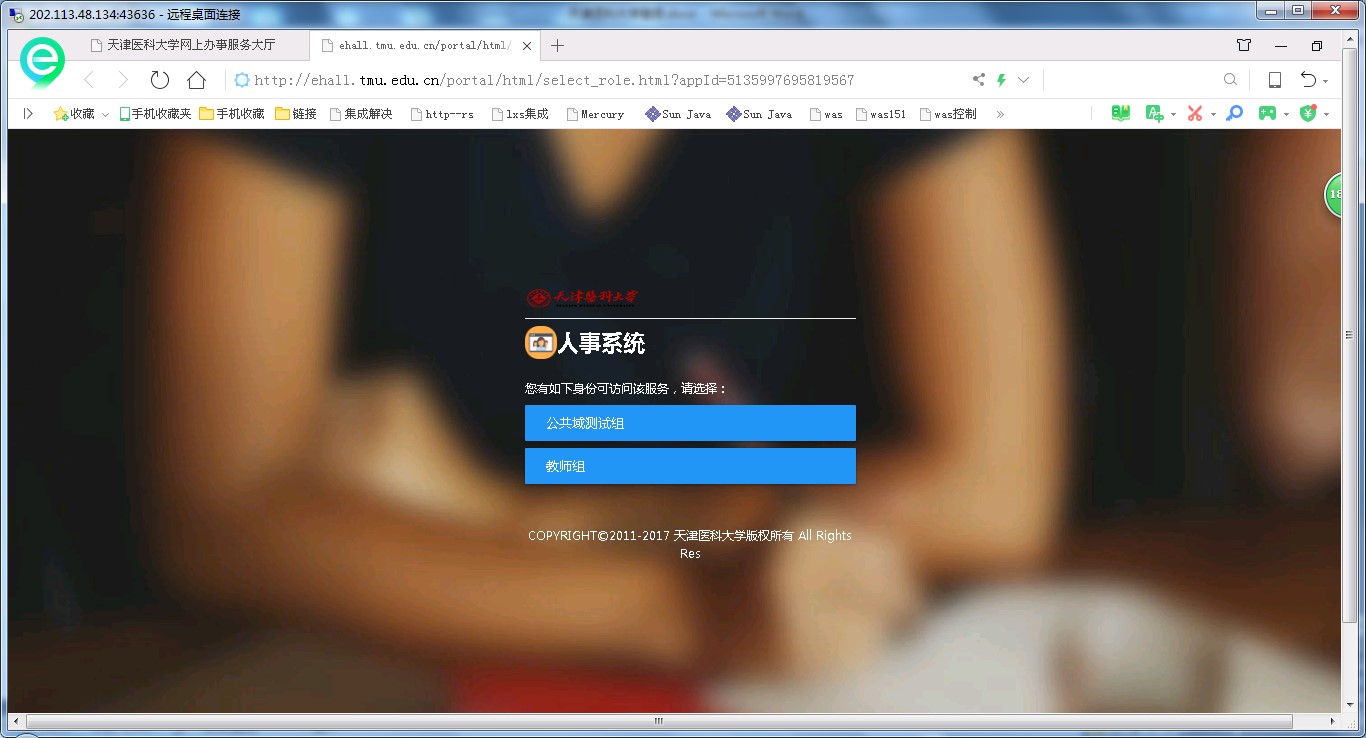 图23
图23